Windows 7的資源管理器和XP有很大不同,其中之一就是左側默認顯示導航窗格,它通過樹狀結構方式顯示,可以讓你快速定位到某個較深的文件夾。不過有一個不太貼心的地方就是,它沒有很明顯的標識出當前文件夾,好在我們可以人工給它加上一個顯眼的標識。
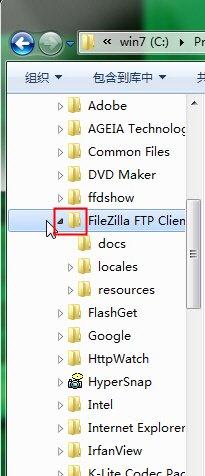
當前文件夾
准備工作,你需要先收集一些.ico格式的透明背景圖標文件,存放到一個相對固定的地方。
下面讓我們開始操作吧,首先在開始菜單搜索框裡輸入 regedit 啟動注冊表編輯器;
定位到 HKEY_LOCAL_MACHINESOFTWAREMicrosoftWindowsCurrentVersionexplorerShell Icons 下;

修改注冊表
注意:如果展開explorer沒找到Shell Icons這一項,請在explorer上右鍵,“新建”一個“項”,將其重命名為“Shell Icons”,注意大小寫和中間的空格。
接著進入右側窗格,右鍵新建一個“字符串值”並命名為“4”(如果這個“4”不存在的話),最後在“4”上面右鍵選擇“修改(M)”,“數據數值”裡填入你想變換成的圖標完整路徑,確定後退出注冊表編輯器。

編輯鍵值
把你手上正在進行的工作保存一下,注銷系統然後重新登錄,再打開資源管理器看看,是不是選中的文件夾圖標變了呢?還不止這一個地方有變化,看看開始菜單裡的程序文件夾,或者再啟動注冊表編輯器看看吧。
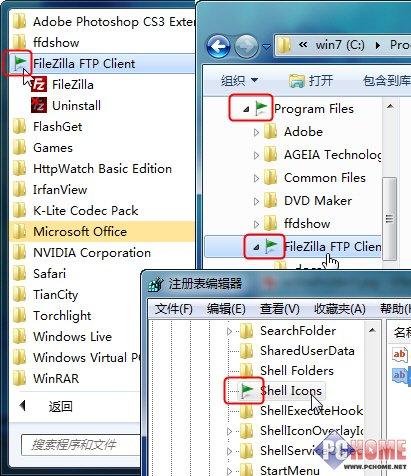
新的導航提示